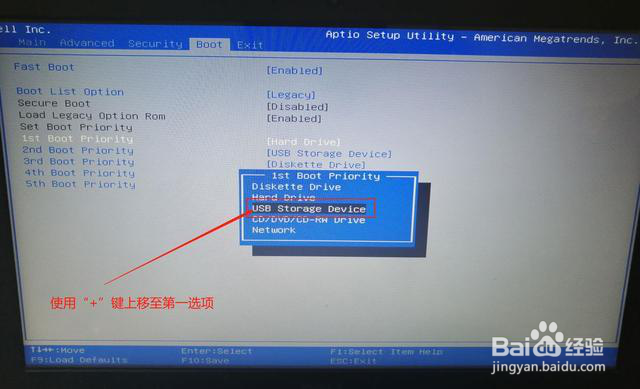大家通常都会用bios设置电脑为U盘启动,随后再捂执涡扔使用启动U盘重装系统。那你知道怎么用bios设置U盘启动吗?现在一起来看看吧。
工具/原料
黑鲨装机大师
一个8G以上的U盘(建议使用)
一台正常使用的电脑
一、制作U盘启动盘
1、将提前准备好的U盘插入电脑后,选择“U盘模式”进入,选中U盘设备并点击“制作U盘启动盘”。
2、开始在“windows7”下选择系统文件并点击“开始制作”,随后按照提示一步步制作好启动U盘。
3、此时电脑会提示本机的快捷启动按键,或者直接点击“快捷键大全”进行查询。
二、设置U盘启动
1、U盘启动盘制作完成后重启电脑,在开机界面中按照提示消息按下快捷键进入bios黢茕茚痔界面,将鼠标切换至boot选项,使用上下键移动至“usb”选项。
2、使用“+”键将U盘移动至第一位,设置U盘为第一优先级。最后记得按下“F10”按键并保存退出。
3、此时电脑就成功设置U盘启动了,如果觉得有用的话可以将此篇教程收藏好哦。